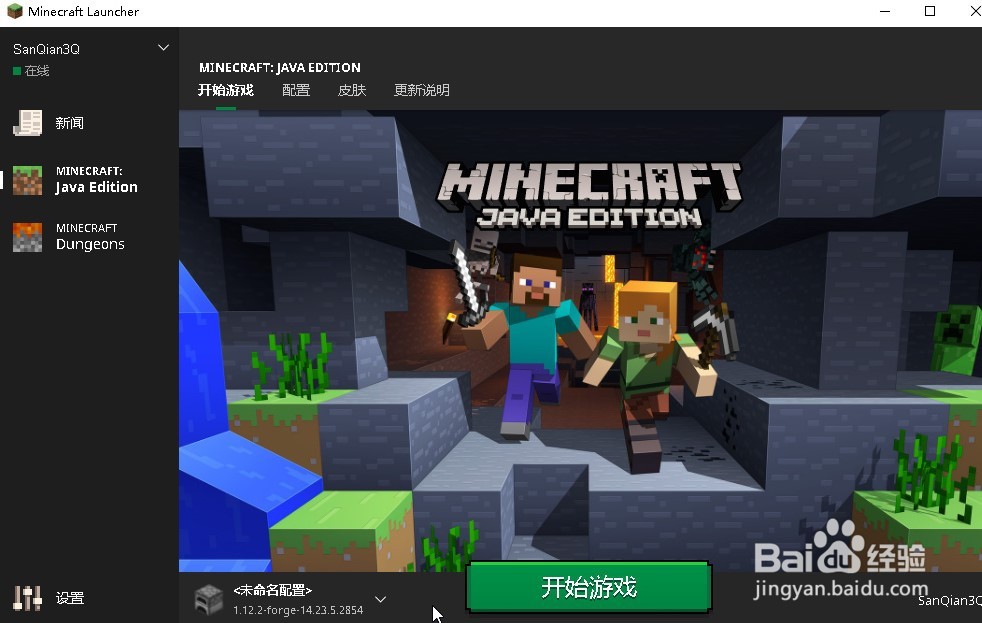1、打开浏览器,在网址栏输入:https://files.minecraftforge.net/这是Minecraft forge官网

2、找到需要下载版本对应的forge(这里以1.12.2为例)
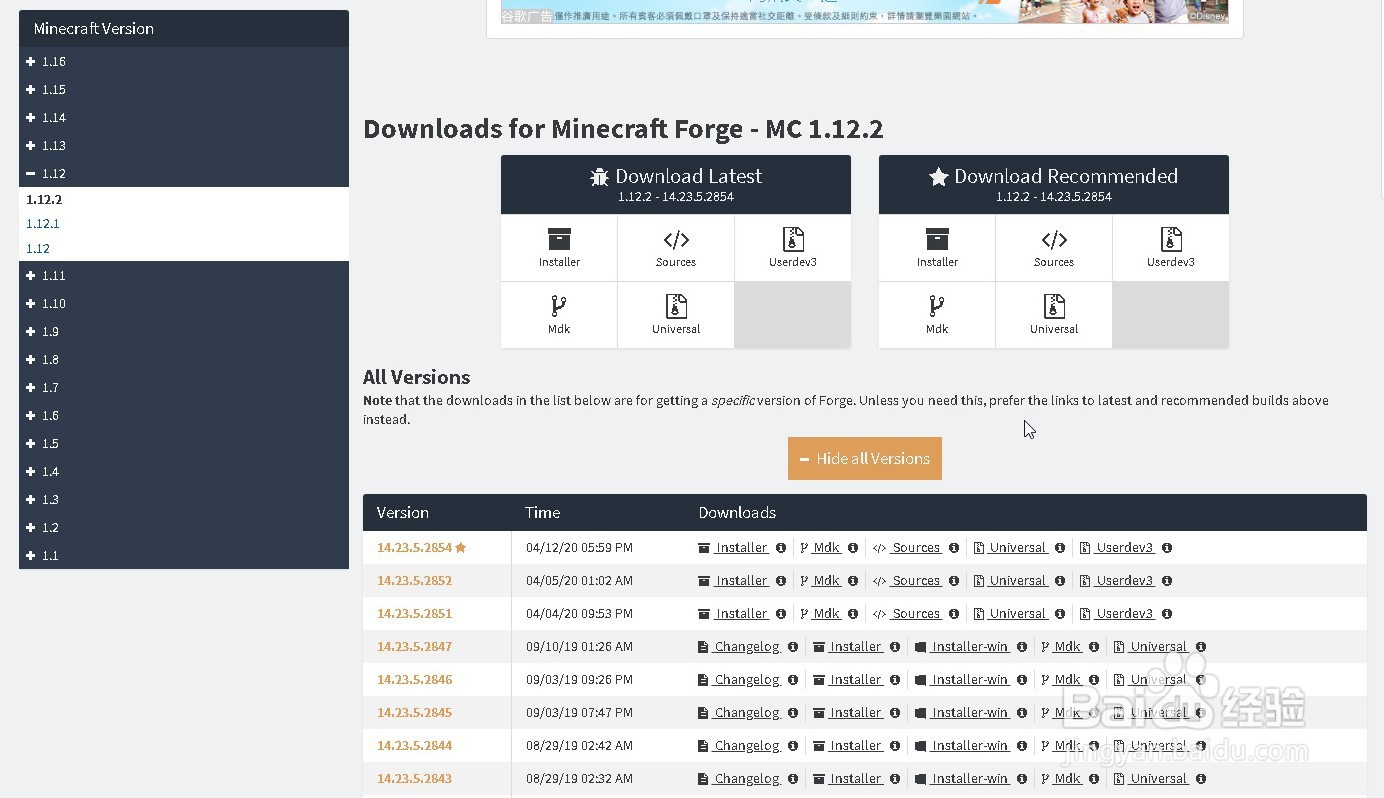
3、点击展开更多选择想要下载的forge版本找到旁边的Installer-win下载ps:使用 -win下载的文件为.exe文件,可以直接安装部分版本没有 -win下载方式,只有Installer这种下载方式下载的文件为.jar格式文件需要提前安装Java,然后利用命令进行安装这种方式会在另一步骤详细讲解

4、点击下载完成的.exe文件(安装程序会自动寻找相对应版本的游戏文件进行安装,前提是你在电脑中下载了正版mc)
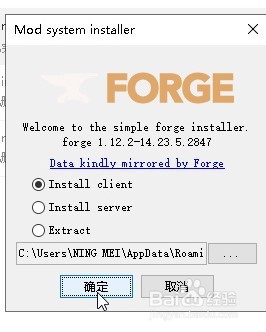
5、单击确定后等待安装完毕重启游戏启动器就能看到 1.12forge的启动配置这就是安装了forge的游戏只用在mods文件夹中将模组放入即可游玩模组